當前位置:首頁 > 大白菜資訊 > Win10系統右鍵“管理”無法打開的解決方法
Win10系統右鍵“管理”無法打開的解決方法
?????? 在使用電腦的時候,經常會有一些意外發生,有時候一不小心就修改或誤刪系統文件,需要進入系統管理進行恢復。但是,最近有用戶反映右鍵“此電腦”圖標,選擇“管理”卻無法打開,不知道該如何解決。下面就和小編一起來看一下Win10系統右鍵“管理”無法打開的解決方法!
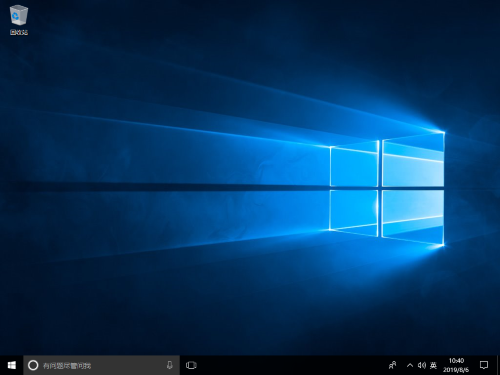
1、同時按住“win鍵”和“R”鍵,打開運行窗口,輸入“compmgmt.msc”并點擊“確定”
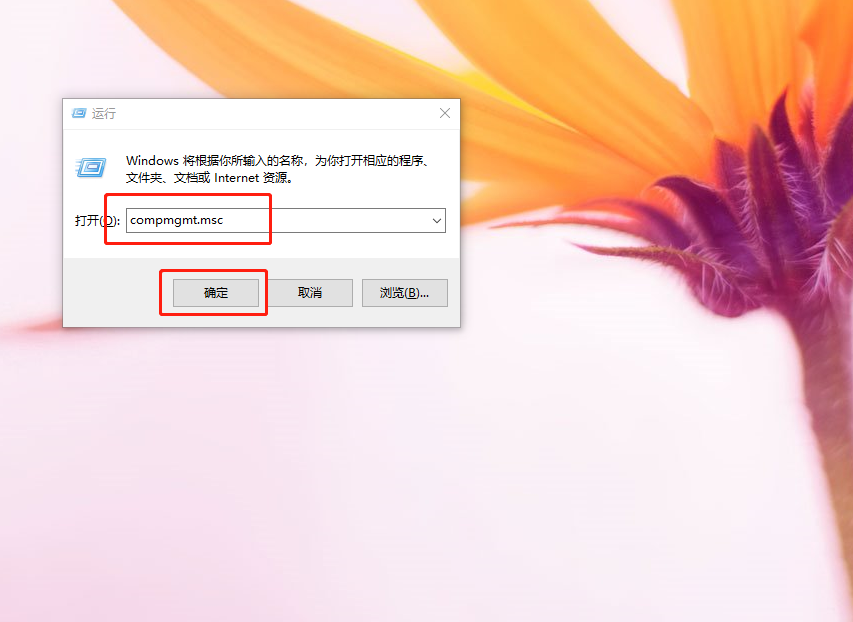
2、如果成功彈出“設備管理器”,則表示系統文件沒有丟失,繼續下一步。如果沒有彈出的話,就需要去使用專業的修復工具了,建議去找專業人士
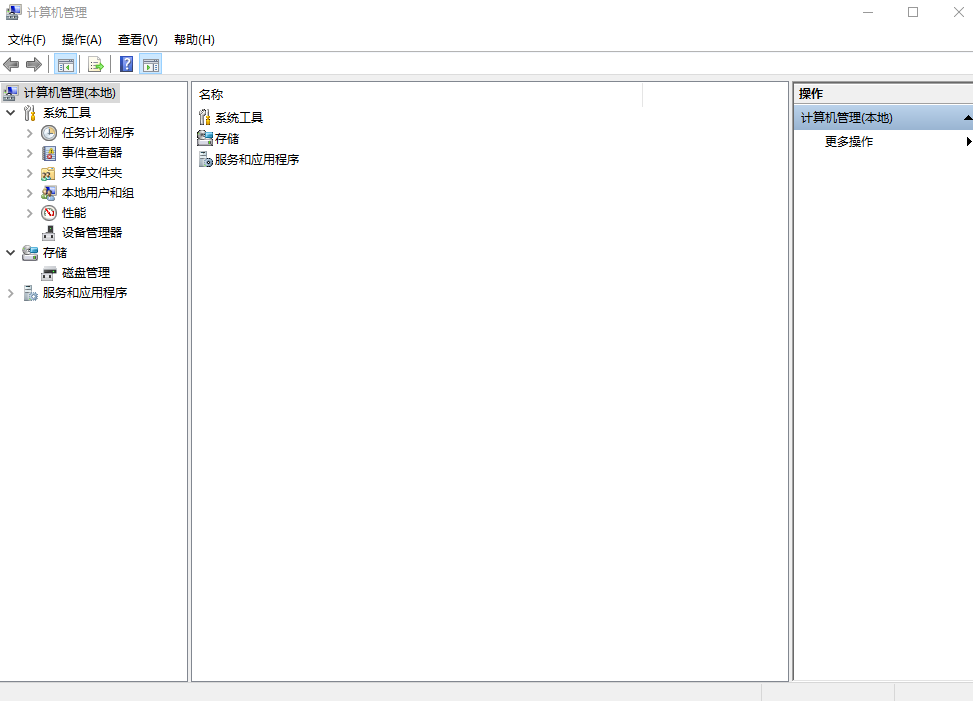
3、同時按住“win+R”鍵打開運行窗口,輸入“regedit.exe”并回車
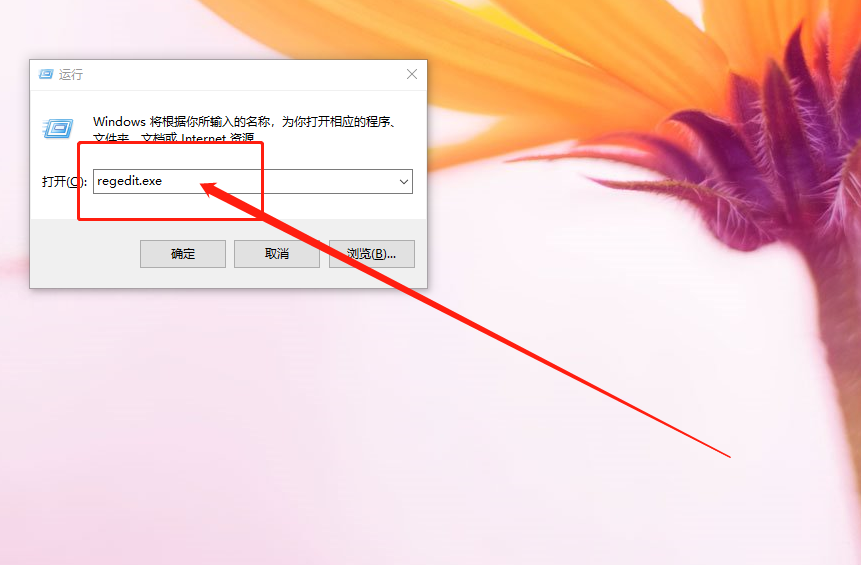
4、隨后,在注冊表編輯器中,按照以下順序展開
【HKEY_LOCAL_MACHINE\SOFTWARE\Classes\CLSID\20D04EF0-3AED-1069-A2D8-08002B30309D\shell\Manage\command】如果覺得不好找的話,也可以直接復制這段地址進行跳轉。隨后點擊command,并在右側頁面雙擊“默認”
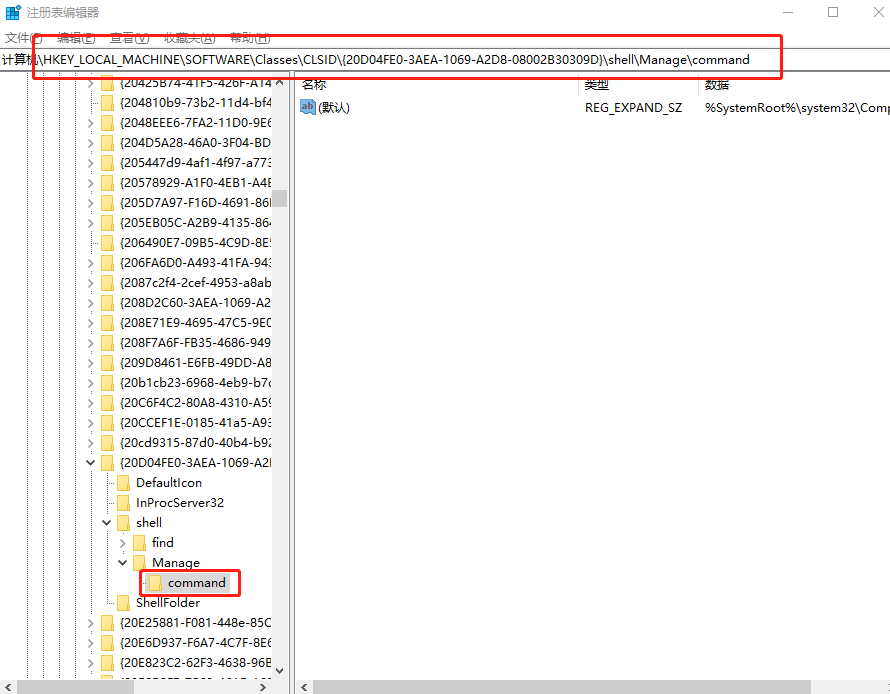
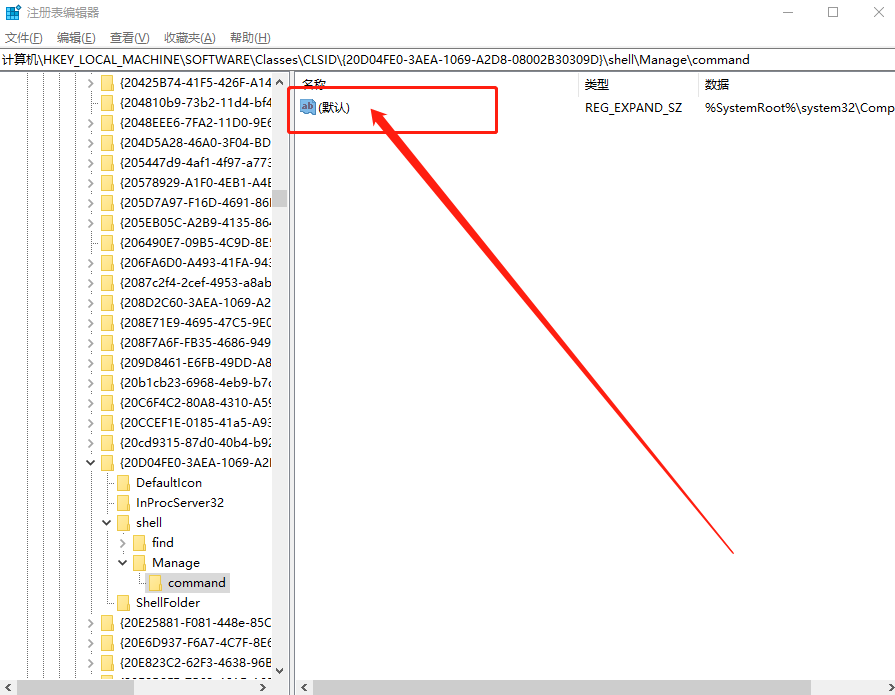
5、隨后在屬性頁面中,將值修改為【mmc.exe %systemroot%\system32\compmgmt.msc /s】并點擊確定即可
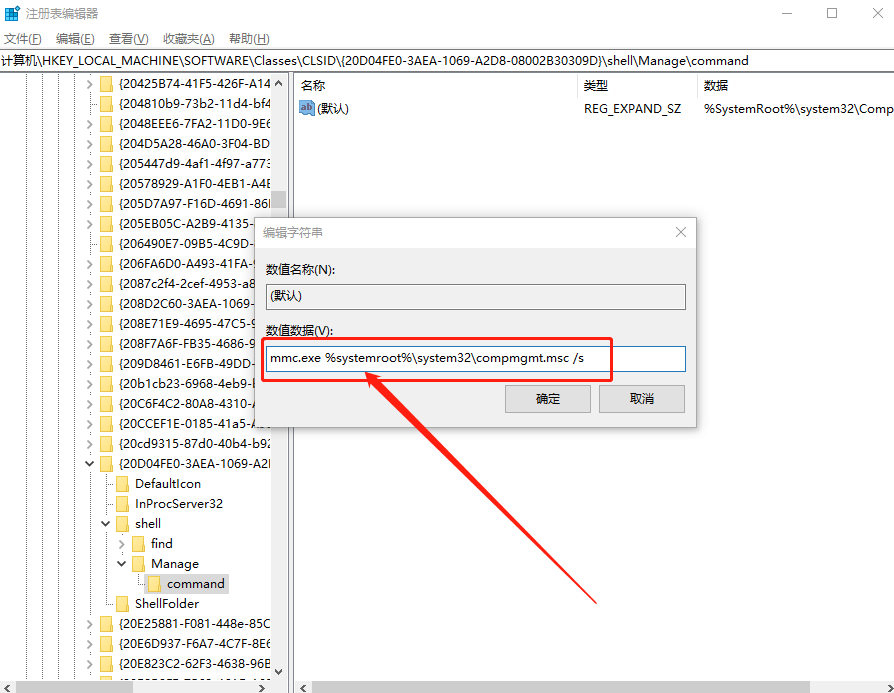
6、如果無法修改,則需要右鍵command,選擇“權限”,在權限頁面中點擊“高級”
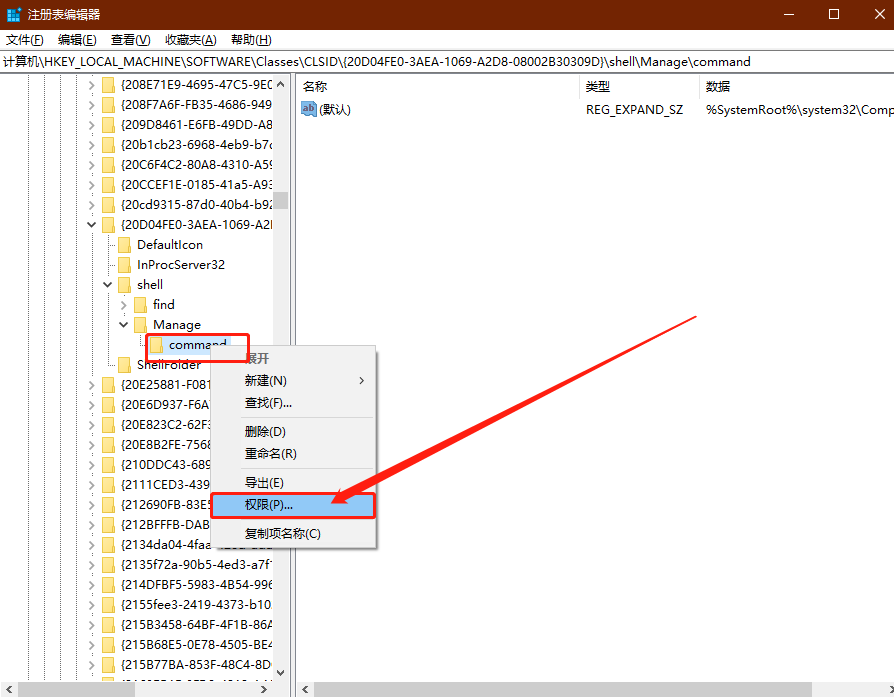
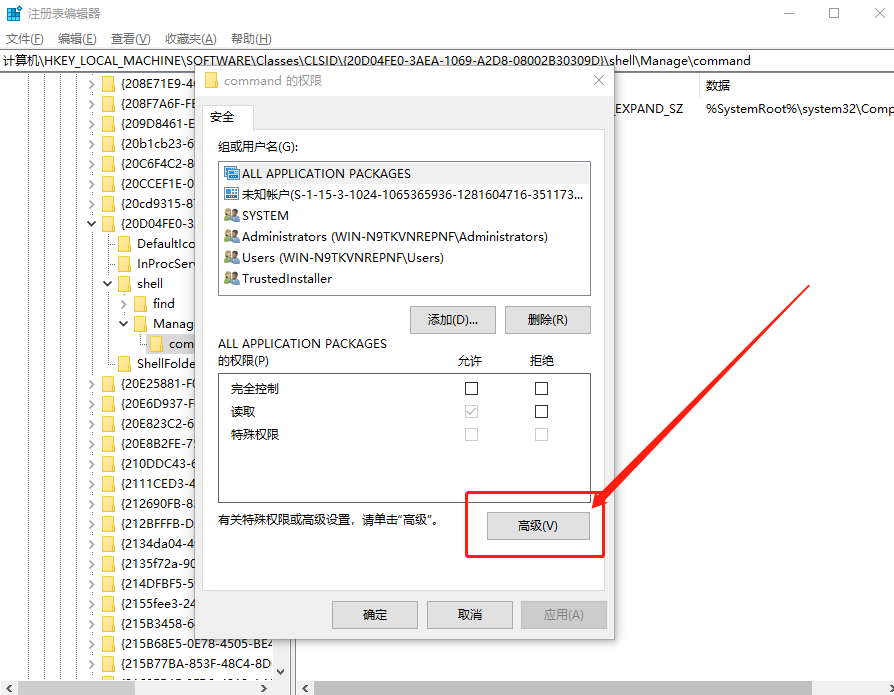
7、在高級設置頁面中,點擊“更改”。并在選擇用戶和組的頁面中,點擊“高級”
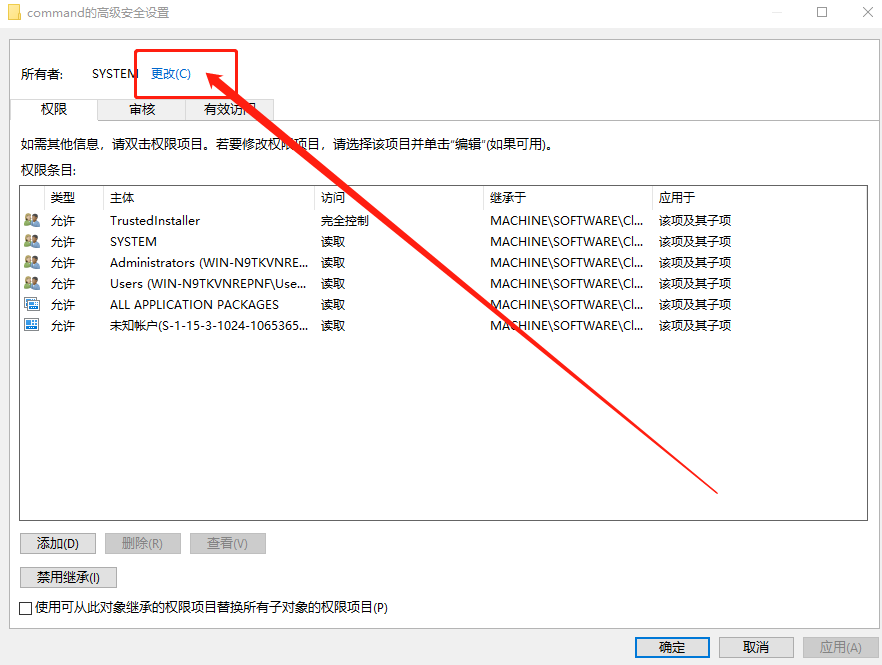
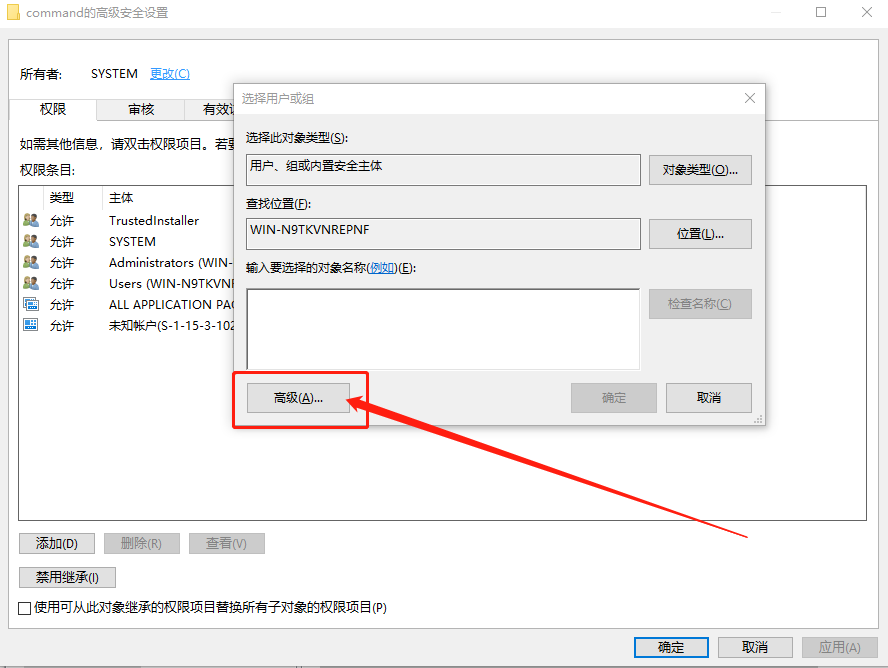
8、隨后,點擊“立即查找”,下方框中就會出現相應的信息,在框中找到并雙擊“Administrators”,然后,點擊“確定”
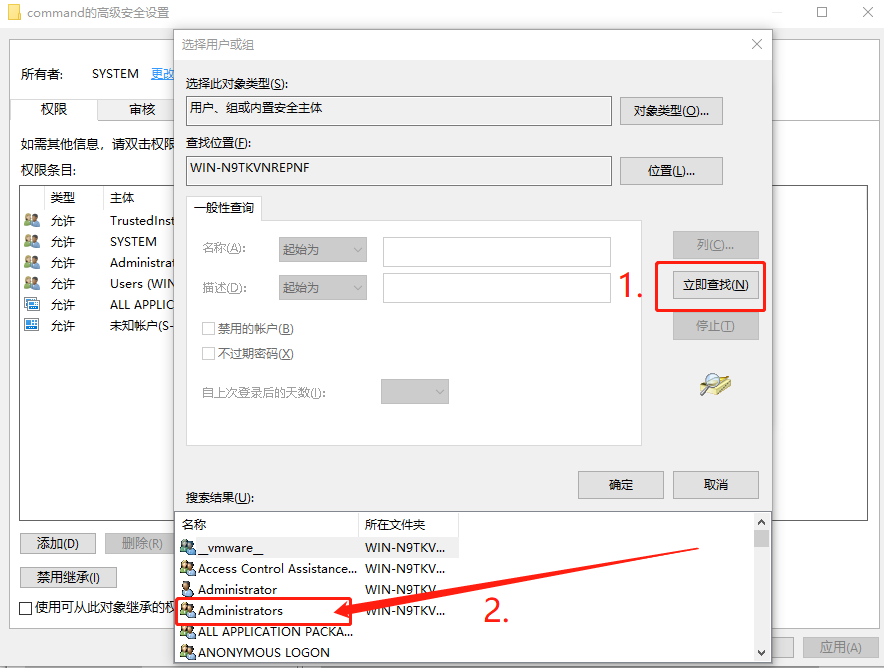
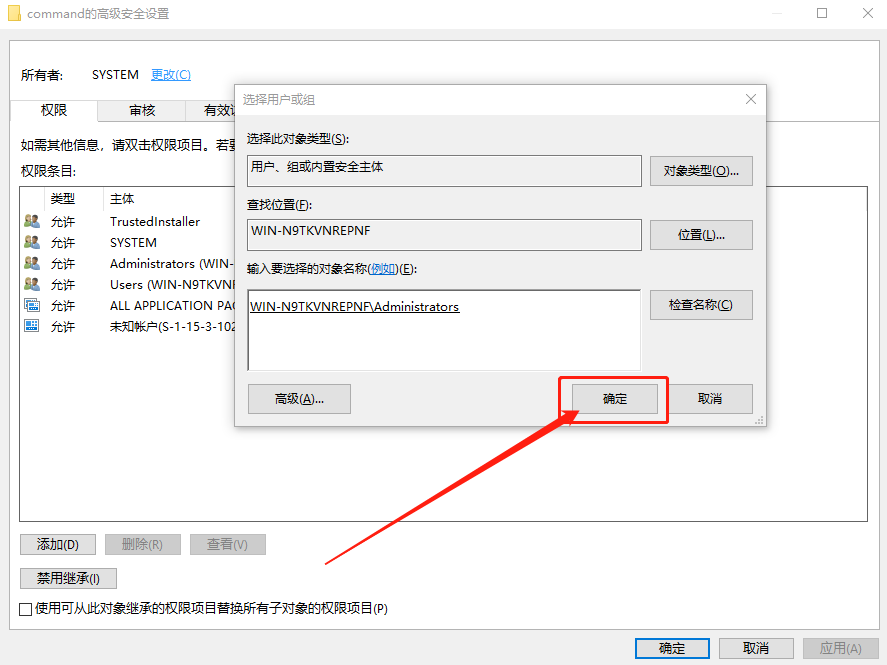
9、回到上一頁面,繼續點擊“確定”,最后,重復第6步修改值即可。
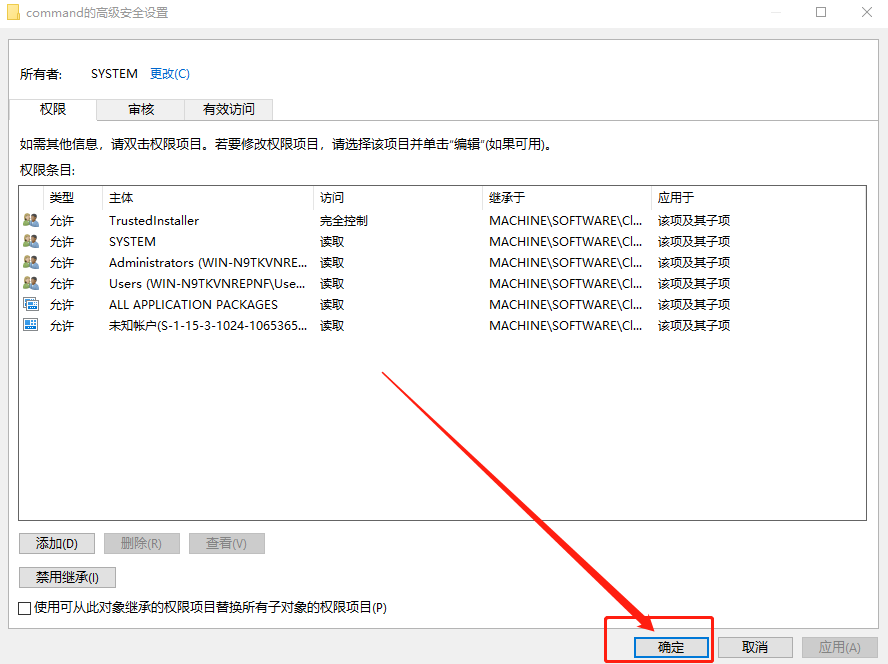
?????? 以上就是Win10系統右鍵“管理”無法打開的解決方法,希望可以幫助到各位用戶!

